Stellar Undelete Email for Outlook
- 1. Acerca de Stellar Undelete Email for Outlook
- 2. Acerca de este manual
 3. Comenzando
3. Comenzando 4. Utilizar el programa
4. Utilizar el programa- 4.1. Seleccionar y Recuperar Elementos Eliminados
- 4.2. Vista Previa de Elementos Recuperados
- 4.3. Buscar, ver y guardar un único mensaje
- 4.4. Guardar Elementos Recuperados
- 4.5. Guardar informe de resultados
- 4.6. Guardar y cargar los datos del análisis
- 4.7. Cómo aplicar el Filtro Advanzado
- 4.8. Importar un archivo PST en Microsoft Outlook
- 4.9. Cambiar el idioma del programa
- 5. Preguntas Frecuentes
- 6. Acerca de Stellar

4.4. Guardar Elementos Recuperados
Stellar Undelete Email for Outlook permite guardar los elementos recuperados en formatos PST, MSG, EML, RTF, HTML y PDF .
Nota: Antes de comenzar el proceso de guardado de los elementos eliminados, se debe asegurar que el Outlook este cerrado.
Pasos para Guardar los elementos eliminados recuperados:
-
Ejecutar el Programa Stellar Undelete Email for Outlook.
-
Véase Seleccionar y Recuperar Elementos Eliminados, para saber cómo seleccionar y recuperar elementos eliminados.
-
Pulsar Guardar Elementos Eliminados desde la pestaña Inicio para abrir la ventana Guardar Como.
-
Desde la opción Guardar Como seleccionar uno de los siguientes formatos: PST, MSG, EML, RTF, HTML o PDF y pulsar Siguiente.
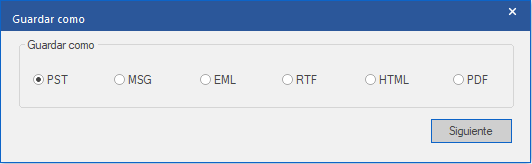
- Aparecerá la pantalla Seleccionar Destino Pulsar Buscar para guardar el archivo en una ubicación especifica.
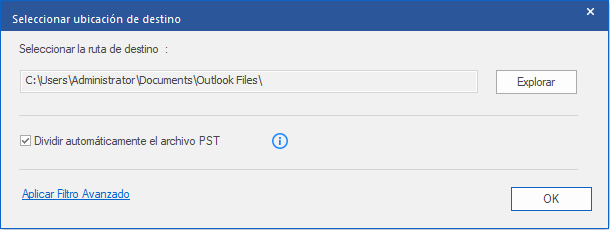
Nota:
-
La casilla División Automática de archivo PST se selecciona por defecto, desmarcarla si no se desea dividir el archivo de Datos Outlook recuperado. Esta opción ayuda a la división automática del nuevo archivo PST en aproximadamente 45 GB de tamaño.
-
Pulsar Aplicar Filtro Avanzado r si se desea aplicar filtro en el archivo recuperado.
Para PST:
-
Pulsar OK en la ventana Seleccionar Destino para comenzar el proceso de guardado.
-
Luego que se ha completado exitosamente el guardado, aparecerá una casilla de diálogo Guardado Completo La misma muestra la ruta y el tamaño del archivo recuperado.
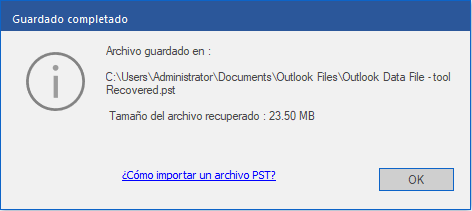
Nota: Para conocer como importar el nuevo archivo PST en MS Outlook, pulsar '¿Cómo importar Archivo PST ?'.
- Pulsar OK para cerrar la ventana.
Para MSG, EML, RTF, HTML y PDF:
- Pulsar OK en la ventana Seleccionar Destino para comenzar el proceso de guardado.
- Luego de haberse guardado exitosamente aparecerá una casilla de diálogo de Guardado Completo con el mensaje "Los mensajes seleccionados se han guardado exitosamente".
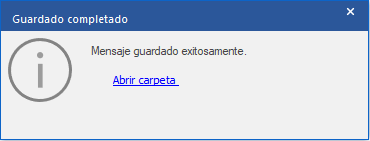
- Pulsar en el enlace 'Abrir Carpeta´ para visualizar los mensajes guardados.